1、运行Adobe Illustrator cc 2018,新建一个A4尺寸的画板;

2、使用圆角矩形工具绘制两个圆角量不同的图案,并使二者居中对齐;
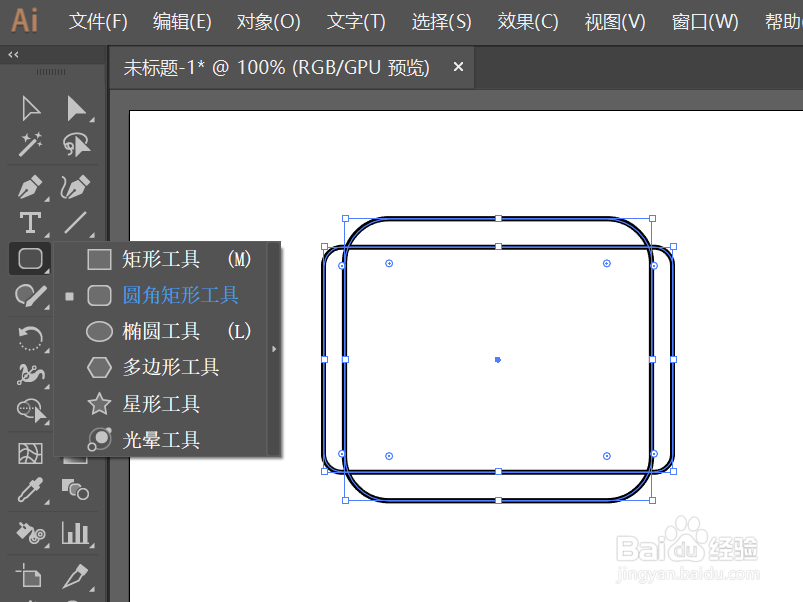
3、点击路径查找器中的“联集”图标,使两个圆角矩形合并为一个整体;

4、使用椭圆工具再绘制两个椭圆,并使其与前一步的合并图案对齐;
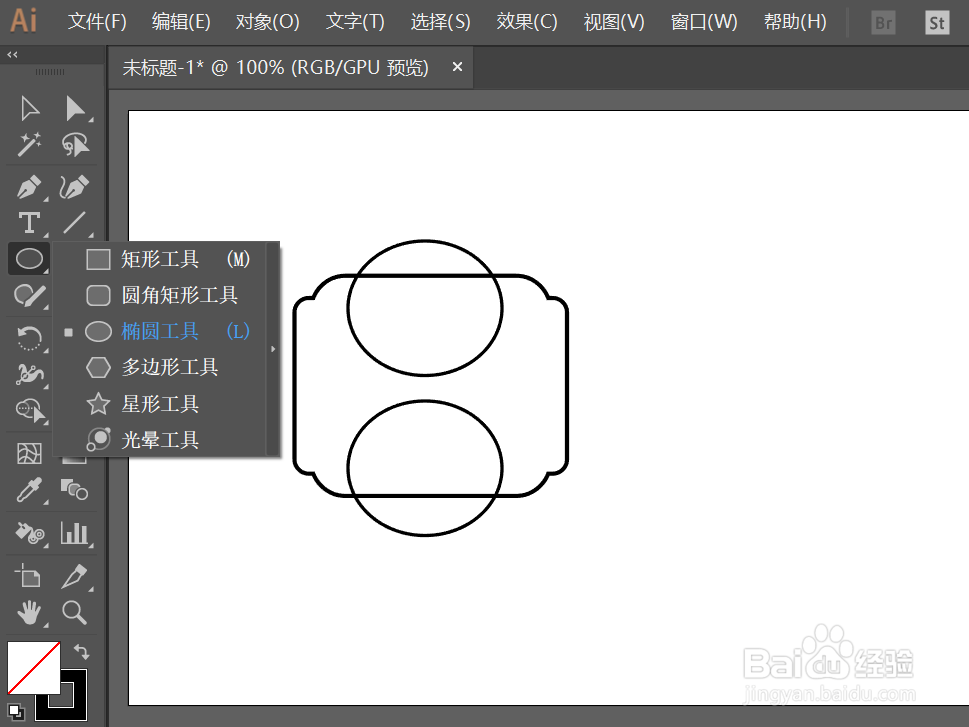
5、全选所有图案,并点击路径查找器中的“联集”图标,使上述图案合并成一个整体;

6、打开路径偏移小窗口,设置路径偏移数值;
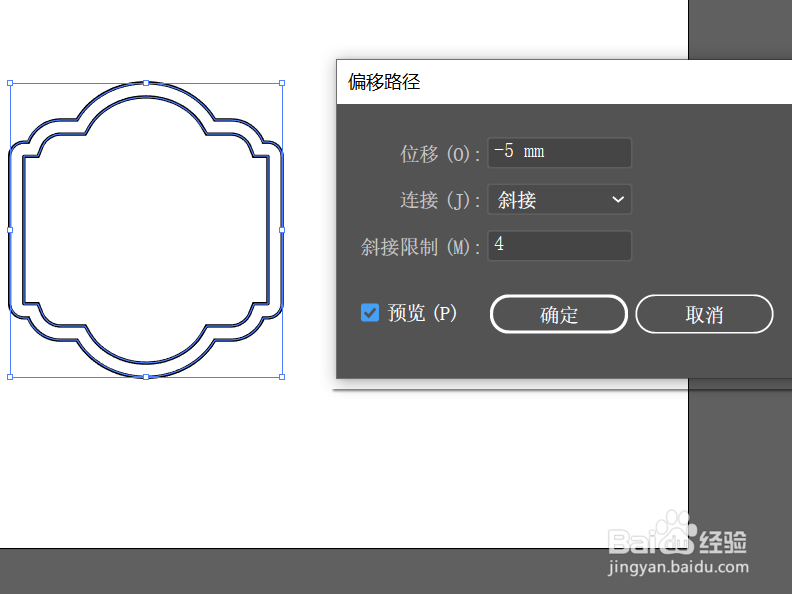
7、设置描边和填充颜色,编组,一个由圆角椭圆工具绘制而成的徽标轮廓就画好了!

时间:2024-11-06 07:58:49
1、运行Adobe Illustrator cc 2018,新建一个A4尺寸的画板;

2、使用圆角矩形工具绘制两个圆角量不同的图案,并使二者居中对齐;
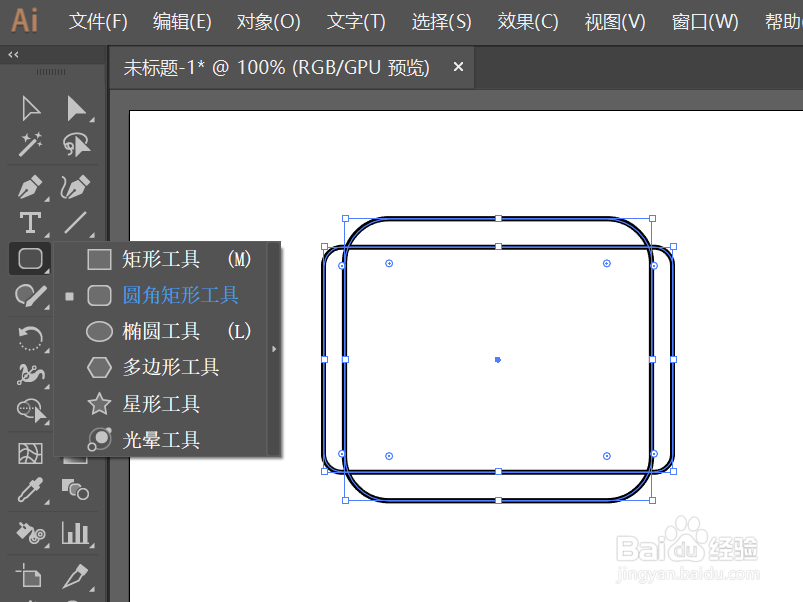
3、点击路径查找器中的“联集”图标,使两个圆角矩形合并为一个整体;

4、使用椭圆工具再绘制两个椭圆,并使其与前一步的合并图案对齐;
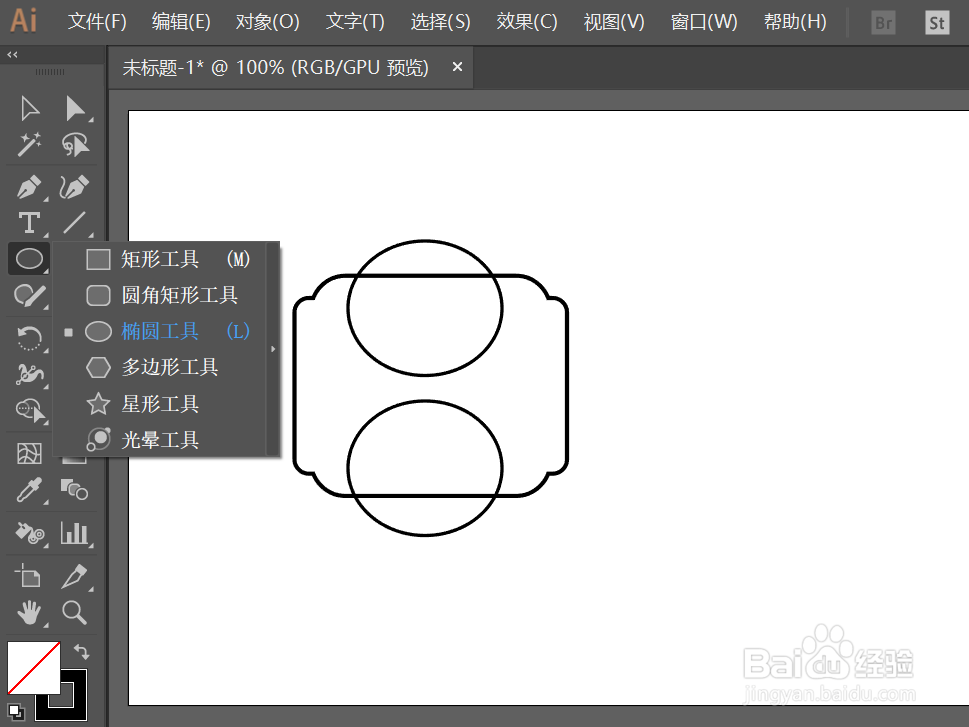
5、全选所有图案,并点击路径查找器中的“联集”图标,使上述图案合并成一个整体;

6、打开路径偏移小窗口,设置路径偏移数值;
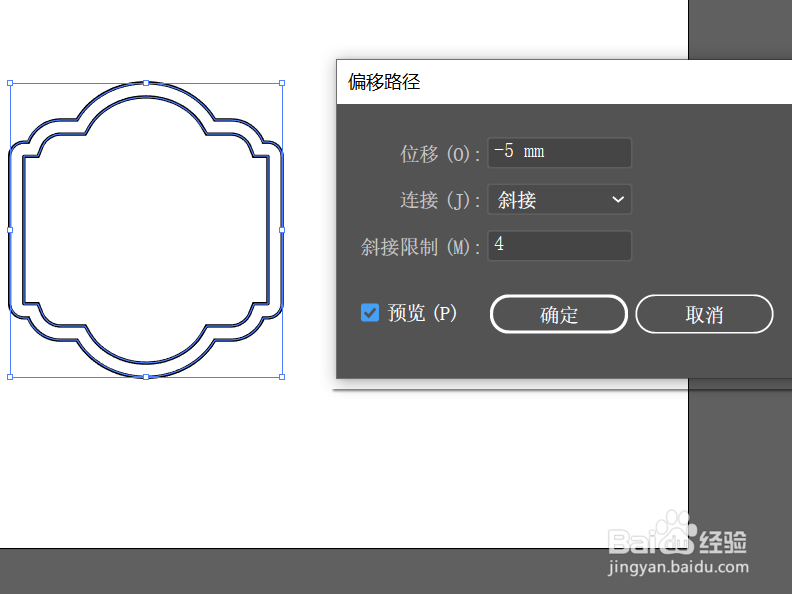
7、设置描边和填充颜色,编组,一个由圆角椭圆工具绘制而成的徽标轮廓就画好了!

